ps面部撕裂圖片教程
2022-12-25 23:23:10
來源/作者: /
己有:43人學習過
3.下載一張"人物"照片,然后使用"套索工具"摳選出臉部,并粘貼到畫布上,如下圖所示

點擊圖層面板下方的"創建新的填充或調整圖層"按鈕,分別選擇"色階"、"色彩平衡"進行如下調整,完成后要記住按Ctrl+Alt+G將這些調整層給人物臉部圖層"創建剪貼蒙版",讓這些調整只作用與臉部。
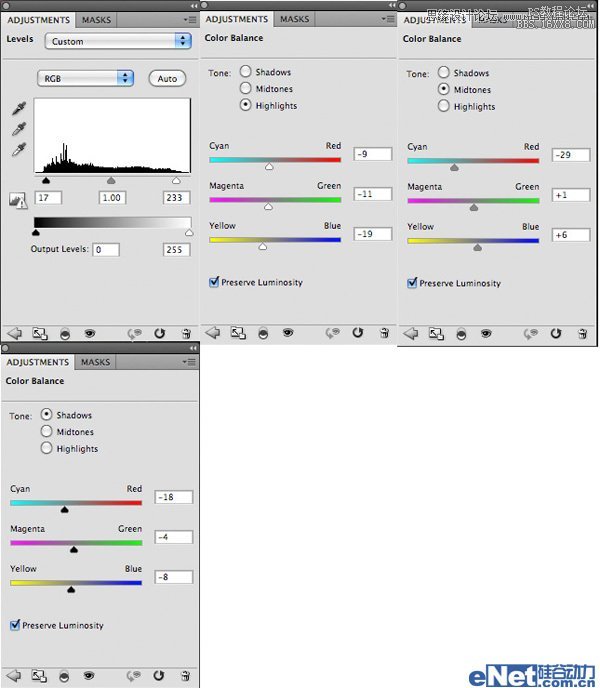
使用"鋼筆工具"沿著人物臉部繪制一個路徑,如下圖所思,轉到"路徑"面變,點擊面板下方的"轉換為選區"按鈕,然后回到圖層面板,點擊"添加圖層蒙版"按鈕,隱藏路徑外的內容
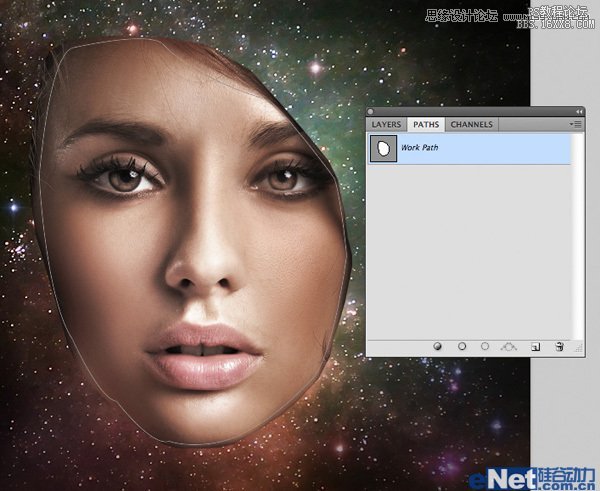
使用黑色柔角畫筆,點擊"圖層蒙版"略縮圖,在人物臉上涂抹,得到這樣效果為止

4.下載"油漆"圖片,如下圖
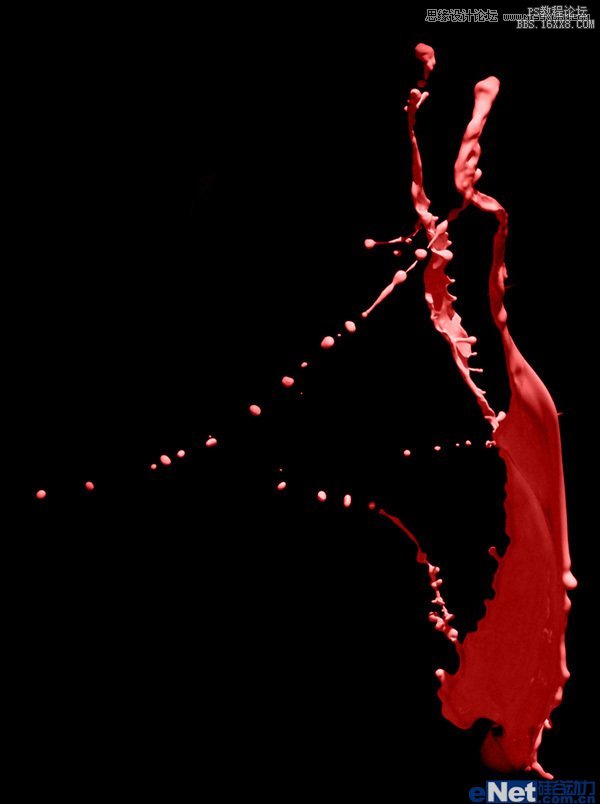
打開圖片,點擊"圖像>調整>色階"并如下調整
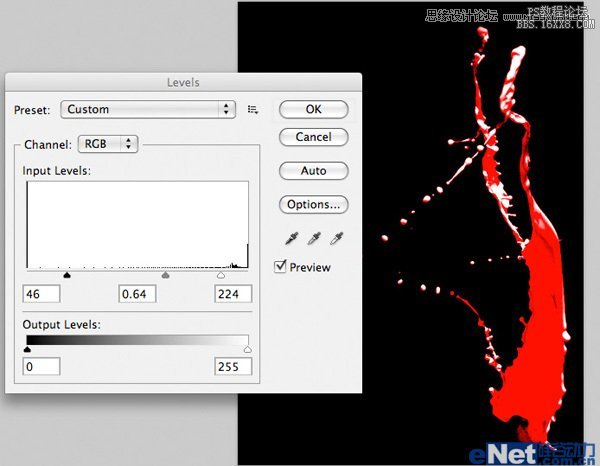
在點擊"選擇>色彩范圍"并如下設置
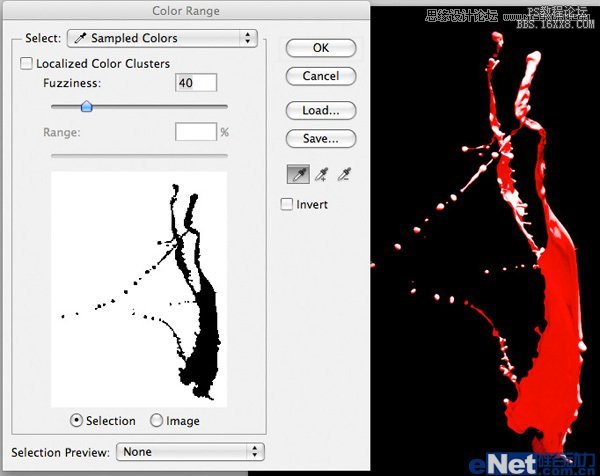
完成后點擊"選擇>反選",在點擊"選擇>修改>收縮"并如下設置

下一篇:ps CS5 做鈔票網格效果

























